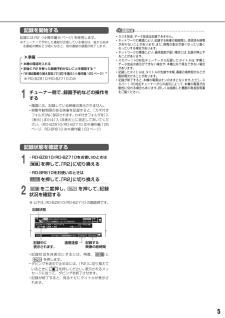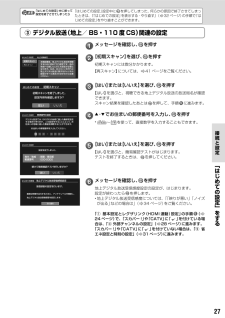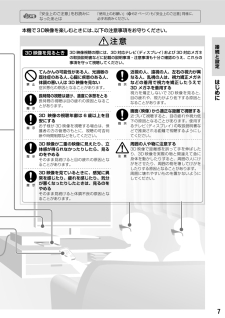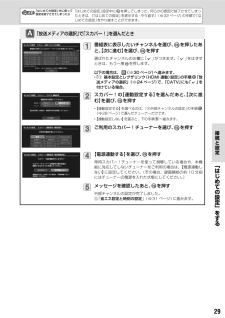Q&A
取扱説明書・マニュアル (文書検索対応分のみ)
"視聴"5 件の検索結果
"視聴"10 - 20 件目を表示
全般
質問者が納得それってコンセント抜いて即効設定してませんか?
番組表を取るには有る程度時間が必要ですよ。。
アンテナを繋いでコンセントを抜かずに一晩置くぐらいでないと解決しませんよ。
コンセントは入れてるし抜きもして無い他の番組表は出るのにBS1出ないなら修理ですね。
4215日前view67
全般
質問者が納得テレビ、ケーブル、レコーダのどれかに不具合があります。まず、ケーブルの接続をチェックしましょう。(抜き差ししてみる)それで駄目なら、接続端子を変える。それで駄目なら、ケーブルを交換する。
5137日前view44
全般
質問者が納得レコーダーのアンテナ端子(地デジ用)にアンテナ線は繋ぎましたか?アンテナ線を繋げた後に、初期設定で自動のチャンネル合わせを行って下さい。これで録画できるようになるはずです。
5236日前view16
全般
質問者が納得>jackieq10sgさん
37Z1S
に接続中のHDDはそのままの方が良いです。
レコーダー側に付け替えた場合、BZ610で初期化をしなおさなければ使えません。
(この場合今までの録画分は消えてしまいます。)
また、Z1SにHDDがなくなると言う事は、その分TV側の録画機能が使用不能になると言う事です。
理想的な使用法は、
メインの録画をBZ610で行い、被って録画できない分(又は見たら消してしまうであろう番組)をZ1Sで録画。
Z1Sで録画した分で、ディスク保存がしたい番組が出た場合は、「レグザ...
5181日前view8
記録を開始するお知らせ記録には R2( ➡ 操作編 6 ページ)を使用します。※チューナーで予約した番組が近接している場合は、後から始まる番組の開始 2 分前になると、前の番組の録画が終了します。≫準備• 本機の電源を入れる• 前後に R2 を使った録画予約がないことを確認する ※•「W 録自動振り替え設定」 【切】でを選ぶ ➡ 操作編 120 ページ)※(※ RD-BZ810/RD-BZ710 のみ1チューナー側で、録画予約などの操作をする• ラジオ放送、データ放送は記録できません。• ネットワークの環境により、記録する映像の総時間と、受信済み時間が合わないことがあります。また、時間の表示が速くなったり遅くなったりする場合があります。• ネットワークの環境により、通信速度が遅い場合には、記録が停止することがあります。• スカパー! HD対応チューナーから記録したタイトルは、字幕とデータ放送の表示ができない場合や、本機以外で再生できない場合があります。• 記録したタイトルは、タイトルの先頭や末尾、番組の境界部分などが数秒間欠けることがあります。• 記録が終了すると、本機の電源はオンのままとなります。ただし、ス...
2 71商品の保証とアフターサービスB-CAS カード ID 番号記入欄●下欄に B-CAS カードの ID 番号をご記入ください。お問い合わせの際に役立ちます。保証書(別添) 補修用性能部品について保証書は、必ず「お買い上げ • 日 ・ 販売店名」などの記入をお確かめのうえ、販売店から受け取っていただき内容をよくお読みのあと、たいせつに保管してください。当社は、ブルーレイディスクレコーダーの補修用性能部品を製造打ち切り後、 • 8 年保有しています。補修用性能部品とは、その商品の機能を維持するために必要な部品です。 • 修理のために取りはずした部品は、当社で引き取らせていただきます。 • 修理の際、当社の品質基準に適合した再利用部品を使用することがあります。 • 保証期間お買い上げ日から 1 年間です。ただし、業務用にご使用の場合、あるいは特殊使用の場合は、保証期間内でも「有料修理」とさせていただきます。詳しくは保証書をご覧ください。新商品などの商品選びや、お買い上げ後の基本的な取扱方法および編集やネットワークなどの高度な ■取扱方法などのご相談については裏表紙をご覧ください。必ずお読みください商品の修理...
﹁はじめての設定﹂をする接続と設定27メモ「はじめての設定」中に誤って設定を終了させてしまったら「はじめての設定」設定中に を押してしまった、何らかの原因で終了させてしまったときは、『「はじめての設定」を表示する・やり直す』(➡32 ページ)の手順で「はじめての設定」をやり直すことができます。③ デジタル放送(地上/ BS・110 度 CS)関連の設定1メッセージを確認し、 を押すはじめての設定地上D自動設定初期スキャン再スキャン本機設置後、地上デジタル放送を視聴するために初めて行う設定です。他の地域へ引越したときにも設定が必要となります。なお、本スキャンを行うと地上デジタル放送に関するチャンネル設定がすべて消去されますのでご注意ください。2【初期スキャン】を選び、 を押す初期スキャンには数分かかります。【再スキャン】については、➡41 ページをご覧ください。はじめての設定 初期スキャンはいいいえ初期スキャンを終了しました。設定内容を確認しますか? 3【はい】または【いいえ】を選び、 を押す【はい】を選ぶと、視聴できる地上デジタル放送の放送局名が確認できます。スキャン結果を確認したあとはを押して、手順4に進...
7はじめに接続と設定メモ「安全上のご注意」をお読みになったあとは「使用上のお願い」( ➡62 ページ)も「安全上のご注意」同様に、必ずお読みください。3D 映像を見るとき3D 映像視聴の際には、3D 対応テレビ (ディスプレイ)および 3D 対応メガネの取扱説明書などに記載の説明事項・注意事項も十分ご確認のうえ、これらの事項を守って視聴してください。本機で3D映像を楽しむときには、以下の注意事項をお守りください。禁 止てんかんの可能性がある人、光過敏の既往症のある人、心臓に疾患のある人、体調の悪い人は 3D 映像を見ない症状悪化の原因となることがあります。指 示長時間の視聴は避け、適度に休憩をとる長時間の視聴は目の疲れの原因となることがあります。指 示3D 映像の視聴年齢は6歳以上を目安にするお子様が3D映像を視聴する場合は、保護者の方の管理のもとに、視聴の可否判断や時間制限などをしてください。指 示3D 映像が二重の映像に見えたり、立体感が得られなかったりしたら、見るのをやめるそのまま見続けると目の疲れの原因となることがあります。指 示3D 映像を見ているときに、感覚に異常を感じたり、疲れを感じたり、気分が...
その他の設定37HDMI自動本機の HDMI 端子に、ドルビーデジタル、DTS、AAC、リニア PCM のデコーダーを内蔵した AV アンプを接続しているとき。PCM本機のHDMI端子に、リニア PCM のデコーダーを内蔵したデジタルステレオアンプを接続しているとき。デジタル音声 光ビットストリーム本機のデジタル音声出力 光端子に、ドルビーデジタル、DTS、AAC のデコーダーを内蔵した AV アンプを接続しているとき。PCM 2ch本機のデジタル音声出力 光端子に、2chデジタルステレオアンプを接続しているとき。アナログ 2chー本機の出力端子【右】【左】に、テレビなどの音声入力端子を接続しているとき。出力される音声の種類出力端子【右】【左】 高品位音声優先出力設定と音声端子ディスク/放送音声方式アナログ 2chデジタル音声 光 HDMI*1ビットストリーム *2PCM 2ch 自動 PCMBD-Videoディスクドルビーデジタル ○ドルビーデジタルビットストリーム2ch PCM 接続機器に準ずる 最大 5.1ch PCMドルビー TrueHDドルビーデジタルプラス○ドルビーデジタルビットストリーム2ch ...
50番組表で表示するチャンネルを追加/変更するチャンネル番号が実際の放送と違う場合や、新たに受信可能になったチャンネルを番組表に加えたりしたいときに、以下の手順を行ないます。準備 ≫① を押す② 【番組ナビ設定】を選び、を押す③ 【番組ナビチャンネル設定】を選び、を押す番組ナビ番組ナビチャンネル設定(ステップ1)放送メディア/表示名 入力 番組表表示 絞り込みキー地上デジタル 内蔵 地上D 内蔵 2BSデジタル 内蔵 BS-D 内蔵 3110 度CSデジタル 内蔵 110CS 内蔵 4ライン入力A(CATV用、 ほか) Line 詳細 Line 外部 5ライン入力B–––詳細 外部 6ライン入力C( スカパー! 用、ほか) 詳細全チャンネル 表示順/絞り込み設定 登録外部 7絞り込み表示A 8絞り込み表示B 9絞り込み表示C––––––––––––––––––10–––1変更/追加したいチャンネルの放送メディアの【詳細】を選び、を押す番組ナビチャンネル表示登録(ステップ2)リモコン 表示 CH CH ロゴ CHコード チャンネル名Line D101 D000-101 NHK衛星第一Line D102 D0
2 71商品の保証とアフターサービスB-CAS カード ID 番号記入欄●下欄に B-CAS カードの ID 番号をご記入ください。お問い合わせの際に役立ちます。保証書(別添) 補修用性能部品について保証書は、必ず「お買い上げ • 日 ・ 販売店名」などの記入をお確かめのうえ、販売店から受け取っていただき内容をよくお読みのあと、たいせつに保管してください。当社は、ブルーレイディスクレコーダーの補修用性能部品を製造打ち切り後、 • 8 年保有しています。補修用性能部品とは、その商品の機能を維持するために必要な部品です。 • 修理のために取りはずした部品は、当社で引き取らせていただきます。 • 修理の際、当社の品質基準に適合した再利用部品を使用することがあります。 • 保証期間お買い上げ日から 1 年間です。ただし、業務用にご使用の場合、あるいは特殊使用の場合は、保証期間内でも「有料修理」とさせていただきます。詳しくは保証書をご覧ください。新商品などの商品選びや、お買い上げ後の基本的な取扱方法および編集やネットワークなどの高度な ■取扱方法などのご相談については裏表紙をご覧ください。必ずお読みください商品の修理...
24① 基本設定とレグザリンク(HDMI 連動)設定はじめての設定開始はじめての設定を行ないます。画面の表示にしたがって、設定をしてください。開始するには、リモコンの決定ボタンを押します。はじめての設定を途中で中止したいときは、リモコンの終了キーを押してください。( 途中で終了すると、設定した内容が保存されない場合があります )1メッセージを確認したあと、 を押す今回設定したい放送メディアを選択してください。複数の放送メディアを選択できます。次に進む何も選択しなかったときは、基本的な設定のみ行ないます。選択しなかった放送メディアに関する設定は、変更されません。 はじめての設定 放送メディアの選択地上デジタルBSデジタル110度CSデジタルCATVスカパー!2設定したい放送メディアを選び、 を押して「 」を付け、選び終わったら【次に進む】を選び、を押す例)地上デジタル放送用のアンテナとつないだときは、「地上デジタル」に「」を付けます。はじめての設定 テレビ画面形状の選択接続するテレビの画面形状を選択してください。標準サイズのテレビ(4:3)のとき選択してください。ワイド番組の場合 上下に帯をつけワイドテレビ(...
66参考資料D 端子からの出力解像度制限について解像度切換で「D1」以外の解像度に設定しても、コンテンツによっては著作権保護のため、D 端子からの出力が「D1(480i)」または「D2(480p)」に制限されることがあります。本機で視聴 / 再生する映像コンテンツD 端子解像度設定備考 D1 D2 D3 D4D 端子から出力される映像の解像度ブルーレイディスクブルーレイディスクの市販コンテンツの再生映像D1(480i)D1※(480i)D1※(480i)D1※(480i)AACS の運用ルールによる制限ブルーレイディスク著作権保護されたデジタル放送の番組を録画し、BD-R/REディスクに記録して再生した映像DVDディスク著作権保護されたデジタル放送の番組を録画し、DVD ディスクにAVCRECTM規格で記録して再生した映像DVDディスク著作権保護されたデジタル放送の番組を、別機種で DVD ディスクにHDVRフォーマットで記録し、そのディスクを再生した映像HDDHDD/USB HDD著作権保護されたデジタル放送の番組を録画し、BD-R/RE ディスクに記録したタイトルを、HDD/USB HDD にダビング(移...
﹁はじめての設定﹂をする接続と設定29メモ「はじめての設定」中に誤って設定を終了させてしまったら「はじめての設定」設定中に を押してしまった、何らかの原因で終了させてしまったときは、『「はじめての設定」を表示する・やり直す』(➡32 ページ)の手順で「はじめての設定」をやり直すことができます。A 「放送メディアの選択」で「スカパー!」を選んだときスカパー !チャンネルはライン入力 C に登録されます。1/ 11 頁120 パーフェクト チョ ⋯139 パーフェクト チョ ⋯番組表に表示したいスカパー ! チャンネルを選んでください。はじめての設定 スカパー ! 設定(チャンネル登録)次に進む100 パワーブラッツ103 パワーブラッツ110 パーフェクト チョ ⋯113 パーフェクト チョ ⋯102 パワーブラッツ 101 パワーブラッツ105 パワーブラッツ 104 パワーブラッツ112 パーフェクト チョ ⋯115 パーフェクト チョ ⋯111 パーフェクト チョ ⋯114 パーフェクト チョ ⋯135 V シアター 135160 パーフェクト チョ ⋯136 CINEMA-...
- 1